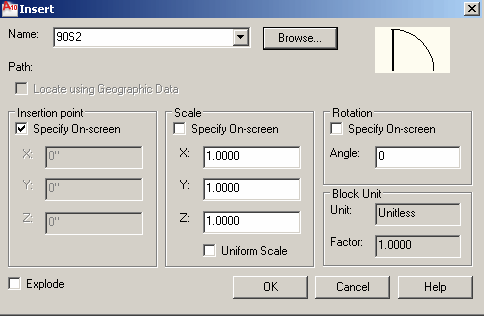Abierto de navegación
Extensión Smart Client para AutoCAD
DWG Editor de Smart Client
Agregar bloques a los dibujos de planos de planta
Se utiliza el comando “Insertar bloque” de ARCHIBUS para representar en los dibujos elementos tales como ordenadores y equipos de oficina, equipos de telecomunicaciones, mobiliario y personas.
Una vez que se haya agregado un bloque a la capa correspondiente de un dibujo, se puede utilizar el comando ARCHIBUS/Activo/Editar datos a fin de convertir el bloque en un símbolo de activos y vincularlo a un registro de una base de datos. El procedimiento se explica en los temas relativos a los Símbolos de activos.
Para agregar bloques a un dibujo
- Haga que la capa actual del dibujo sea la capa en la que quiere insertar el bloque.
- Seleccione la tarea Insertar bloque en el Navegador de procesos. Por ejemplo, seleccione la tarea Gestión de activos/Portal de activos/Inventario de equipos/Insertar bloque.
Se mostrará el cuadro de diálogo “Insertar”.
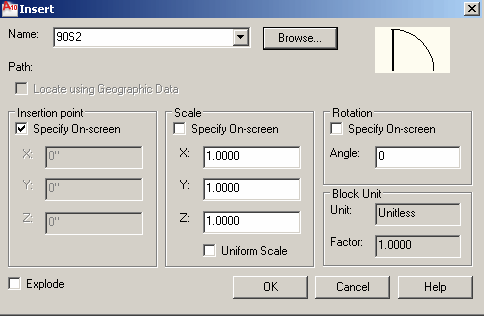
- En el cuadro de diálogo, seleccione alguna de las acciones a continuación y haga clic en Aceptar al terminar:
- Para seleccionar un bloque que ya se haya utilizado en el dibujo, presione el icono de la flecha hacia abajo en la opción Nombre y seleccione un bloque de la lista. Dicha lista mostrará sólo los bloques que ya se hayan agregado al dibujo; dichos bloques quedan almacenados en la
- Seleccione el comando Explorar para seleccionar un bloque que no esté presente en el dibujo. En el cuadro de diálogo “Seleccionar archivo de dibujo”, encuentre y seleccione el archivo del formato .DWG correspondiente al bloque deseado. Observe que puede seleccionar bloques de dibujo que estén en cualquier directorio.
- Conserve las opciones predeterminadas de escala y de ángulo de rotación.
- Pulse en Aceptar y haga clic con el ratón para seleccionar el punto en el que quiere insertar el bloque.